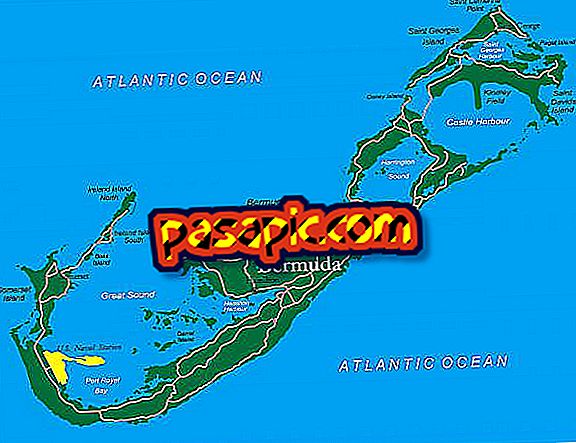Como alterar o nome de usuário do Gmail

Você está procurando uma maneira de modificar o nome que aparece quando você envia e-mails do Gmail ? Você quer mudar seu nome de usuário na conta do Google e não sabe como fazer isso? Seja qual for a razão pela qual você precise alterar seu nome do Gmail, não se preocupe, pois isso não levará mais do que alguns minutos. Dessa forma, basta seguir o passo a passo deste artigo e descobrir como alterar rapidamente o nome de usuário do Gmail .
Passos a seguir:1
O nome de usuário do Gmail é aquele que aparece quando você envia e-mails dessa conta de e-mail e atualmente, por padrão, também é associado à sua conta do Google+. Então, caso queira modificá-lo, você deve seguir um processo simples e rápido que lhe permitirá escolher como deseja ser identificado pelos seus contatos.
Portanto, a primeira coisa que você deve fazer é efetuar login no Gmail com seu endereço e senha; Uma vez lá dentro, você deve clicar na pequena roda dentada que aparece no canto superior direito, logo abaixo da foto do seu perfil. Nesse momento, um menu drop-down será aberto e você terá que clicar na opção 'Configuração'.

2
No momento em que você visualiza a tela geral dos parâmetros de configuração do Gmail, você deve alterá-lo para a guia " Contas ". Para fazer isso, você deve clicar nessa categoria na barra superior que aparece como um cabeçalho.
Além de modificar seu nome de usuário do Gmail, aqui você pode modificar muitos outros aspectos da sua conta de e-mail do Google e personalizar seu serviço de e-mail.

3
Em seguida, você deve escolher a conta para a qual deseja alterar o nome - caso tenha mais de um associado - à direita de onde diz " Enviar mensagem como ". Então, clique em "editar informações" para mostrar a opção que permitirá alterar o nome.

4
Dessa forma, uma nova janela será aberta para que você possa modificar as informações pessoais exibidas ao lado do seu endereço de e-mail do Gmail. Assim, você pode desmarcar o nome atribuído a você por padrão e escolher o que preferir; Por exemplo, você pode optar por adicionar um dos seus sobrenomes ou alterar diretamente o nome de usuário do Gmail. Depois disso, você só precisará pressionar o botão "Salvar alterações" para tornar a mudança de nome efetiva.

5
Feito isso, você verá que na guia Contas, o novo nome de usuário do Gmail que você escolheu será exibido; Caso você precise alterar seus dados novamente, você pode executar essa etapa quantas vezes quiser. Para voltar à sua caixa de entrada de e-mail, basta clicar no menu à esquerda e a lista de e-mails aparecerá novamente.

6
Além de alterar seu nome de usuário do Gmail, queremos explicar outros processos que podem ser úteis para gerenciar sua conta de e-mail do Google:
- Como alterar sua senha do Gmail
- Como alterar minha foto do perfil do Gmail
- Como ativar o corretor ortográfico no Gmail